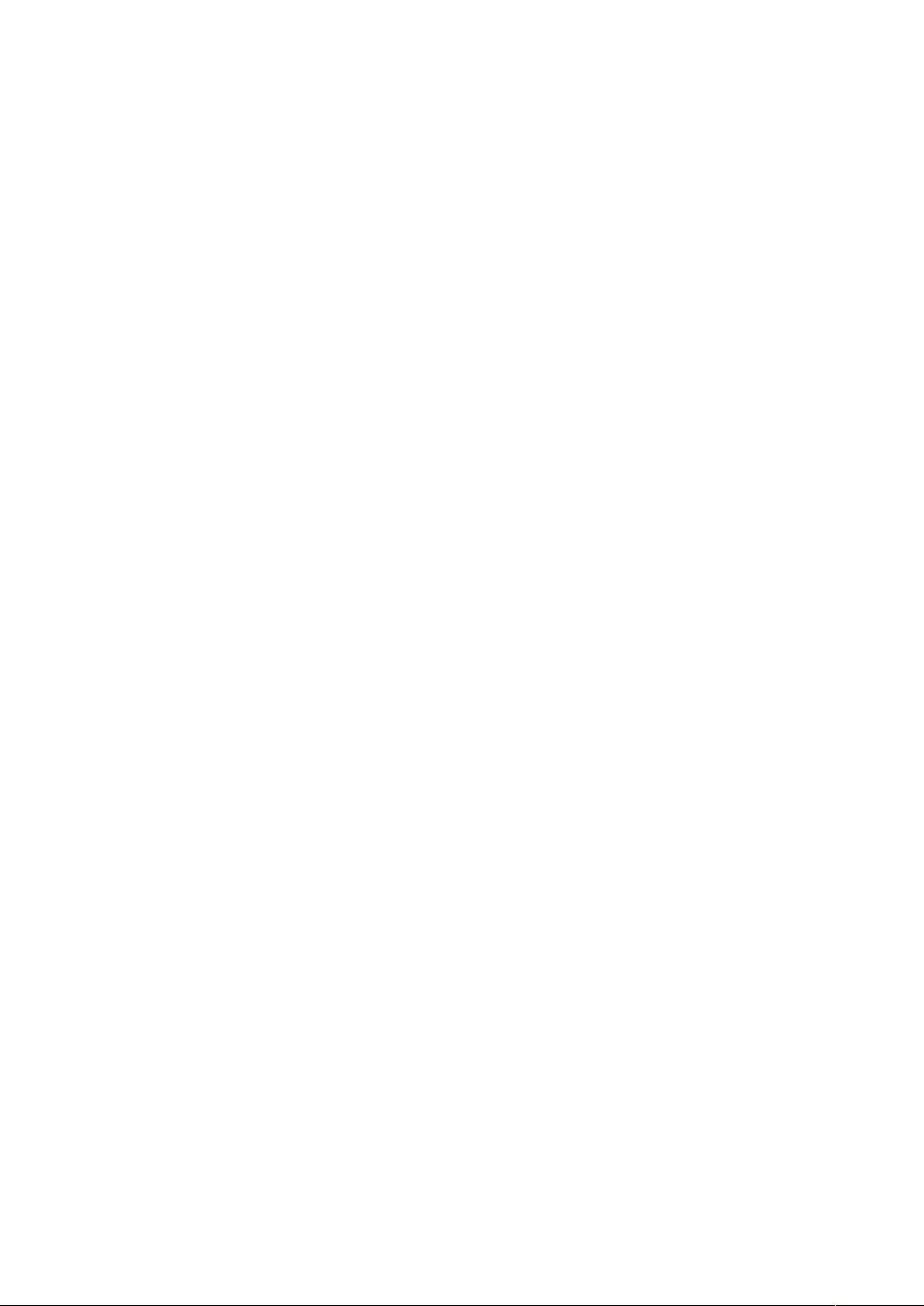Excel技巧揭秘:颜色标记数据与创建下拉列表
需积分: 10 187 浏览量
更新于2024-07-27
1
收藏 73KB DOC 举报
"Excel表格必学秘技"
在Excel表格中,掌握一些高级技巧可以极大地提升工作效率和数据分析能力。以下是一些关键知识点:
1. **条件格式化**:这是第一部分介绍的功能,允许用户根据特定条件改变单元格的显示样式。例如,通过设置条件格式,可以轻松地高亮显示满足特定条件的数据,如工资总额超过一定金额的记录。操作步骤包括选择数据范围,设置条件(如大于、小于或等于),定义满足条件时的格式(如字体颜色、填充色),然后应用这些规则。
2. **创建下拉列表**:在第二部分中,介绍了如何利用“数据有效性”功能创建分类下拉列表。这有助于确保数据输入的一致性和准确性。首先,在一个工作表(如Sheet2)中建立一个包含所有可能选项的数据库,然后在目标工作表(如Sheet1)中选中需要输入的列,设置数据有效性为序列,来源为数据库中的类别。对于具体的企业名称,可以使用`INDIRECT`函数引用分类列(如C1),这样在选择类别后,下拉列表会动态显示相应类别的企业名称。
3. **使用INDIRECT函数**:这个函数可以将文本字符串转换为实际的单元格引用。在上述创建下拉列表的例子中,`INDIRECT(C1)`会根据C1单元格的内容(即选定的类别)来引用相应的列,展示对应类别的企业名称列表。
4. **数据验证**:数据有效性是Excel的数据验证功能,可以限制用户输入的数据类型、范围或格式,防止错误输入,提高数据质量。在上述操作中,它不仅用于创建下拉列表,还可以用于其他场景,如限制数字输入的范围、日期格式等。
5. **多条件格式化**:除了单一条件的格式化,Excel还支持多个条件的组合。在示例中,工资总额被设置了三个不同的条件,根据数值大小用不同颜色显示,这展示了Excel的多条件格式化能力。
6. **自定义格式**:除了颜色之外,还可以自定义字体样式、边框、对齐方式等,以满足更复杂的格式需求。通过“单元格格式”对话框,用户可以定制自己的单元格样式。
7. **批量处理**:Excel的技巧往往可以应用于大量数据,比如条件格式和数据验证可以一次性应用于整个列或指定区域,节省大量手动操作的时间。
8. **数据库管理**:虽然Excel并非专业的数据库管理系统,但可以作为小型数据库使用,如Sheet2中的企业名称数据库。通过合理组织数据和应用上述技巧,可以进行简单的数据管理和分析。
9. **协同编辑**:在团队协作中,Excel的共享工作簿和版本控制功能可以帮助多人同时编辑同一个文件,提高团队效率。
通过学习和熟练运用这些Excel技巧,不仅可以提升个人的工作效率,还能在数据分析、报告制作等方面展现出专业水平。无论是日常办公还是数据分析,掌握这些秘技都能让你在Excel的使用上更上一层楼。
104 浏览量
119 浏览量
2014-04-03 上传
2011-08-09 上传
2022-11-18 上传
点击了解资源详情
2010-10-28 上传
2010-10-17 上传
2012-11-25 上传
cfmmerp
- 粉丝: 0
最新资源
- Discuz!源码解析与Web2.0趋势:开源社区论坛的卓越之作
- STL详解:高效排序算法与选择指南
- 电梯模拟系统组件模块详解
- 冯惠讲解国际与国内软件工程标准
- 快速掌握Struts基础:注册表单实例解析
- 轴心协议详解:Web服务WSDL文档剖析
- JBPM工作流开发全攻略:从入门到实战
- 基于单片机的电子密码锁设计与实现
- ASP编程:实用函数集锦
- JavaEE 5.0中文版:探索新特性和架构深度解析
- 某公司CRM系统设计与效益分析
- ArcMap VBA编程指南:宏与UIControl
- HP-UNIX环境下Cognos、Apache与Netscape安装指南
- C#中TCP/IP套接字实用指南
- 遗传与模拟退火算法:自动组卷系统设计与实现
- C#基础与语法选择题详解(软通动力笔试)